Animierte GIFs werden häufig in beliebten sozialen Apps verwendet. Häufig müssen Sie Videoclips in GIFs konvertieren, um sie auf verschiedenen Plattformen zu teilen. Beim Konvertieren von GIF in MP4 stellen Sie jedoch möglicherweise fest, dass viele Bild- oder Video-Editoren GIFs nicht unterstützen. Wie wandeln Sie GIF in MP4 um, ohne an Qualität zu verlieren?
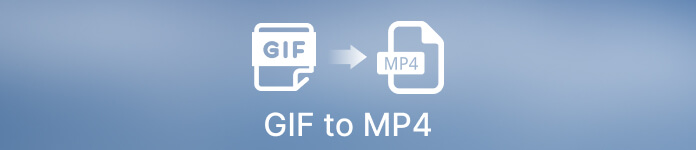
Dieser Beitrag hilft Ihnen dabei, praktische Möglichkeiten zu entdecken GIF in MP4 umwandeln. Ihnen werden fünf animierte GIF-zu-MP4-Konverter für Windows-, MacOS- und Linux-Computer vorgestellt, einschließlich kostenloser Online-Konverter. Darüber hinaus führen wir Sie durch die Konvertierung von GIF in MP4 mit Adobe Photoshop.
- Teil 1. Der beste Weg, GIF in MP4 zu konvertieren
- Teil 2. Konvertieren Sie GIF in MP4 in Photoshop
- Teil 3. Konvertieren Sie GIF in MP4-Video online
- Teil 4. Häufig gestellte Fragen zum Konvertieren von GIF in MP4
Teil 1. Beste Methode zum Konvertieren von GIF in MP4 HD auf Windows PC und Mac
GIF (Graphics Interchange Format) ist ein beliebtes Bildformat, das hauptsächlich darauf ausgelegt ist, die Dateigröße von Bildern und kurzen Animationen zu verringern. Als Loop-Bildformat wird GIF von den am häufigsten verwendeten Bildbearbeitungsprogrammen nicht unterstützt. Sie erlauben Ihnen normalerweise nur, GIFs abzuspielen oder anzuzeigen.
Sie können alle Funktionen verwenden Video Converter Ultimate um GIF in MP4 zu konvertieren, ohne an Qualität zu verlieren. Sie können sogar GIF bearbeiten und die Ausgabe von MP4-Videos nach Bedarf verbessern. Dieser animierte GIF-zu-MP4-Konverter ist mit Windows 11/10/8/7 PC und Mac kompatibel. Sie können es kostenlos herunterladen und die folgenden Schritte ausführen, um die GIF-zu-MP4-Konvertierung zu starten.

4,000,000+ Downloads
Konvertieren Sie GIF ohne Qualitätsverlust in MP4, FLV, MOV, AVI und mehr.
Bearbeiten Sie animiertes GIF, kombinieren Sie mehrere GIFs und exportieren Sie GIF in MP4-Video.
Bieten Sie verschiedene Bearbeitungsfunktionen wie Ausschneiden, Zuschneiden, Drehen, Verbessern, Ändern der Größe usw. an.
Tragen Sie eine Toolbox mit GIF Maker, Image Converter, Video Reverser und anderen.
Schritt 1Starten Sie diesen GIF-zu-MP4-Konverter auf Ihrem Computer. Stellen Sie sicher, dass Sie unter dem sind Konverter Tab und klicken Sie auf + or Dateien hinzufügen um Ihre GIF-Datei(en) zu importieren. Es ermöglicht Ihnen die Stapelkonvertierung von GIF in MP4.

Schritt 2Wenn Ihre animierten GIFs geladen sind, können Sie die zugehörigen Dateiinformationen wie Bildauflösung, Dauer und Dateigröße sehen.

Schritt 3Vor der Konvertierung von GIF in MP4 möchten Sie möglicherweise das GIF bearbeiten. Sie können auf die Schaltfläche „Bearbeiten“ klicken, um ein Hauptbearbeitungsfenster zu öffnen. Hier können Sie GIF ausschneiden oder drehen, die Bildeffekte anpassen, Filter anwenden, ein Wasserzeichen hinzufügen und mehr. Wenn Sie GIF in MP4 konvertieren möchten, können Sie dem Ausgabevideo neue Audiospuren oder Untertitel hinzufügen. Klicken Sie nach all diesen Bearbeitungsvorgängen auf OK Schaltfläche, um Ihre Änderungen zu speichern.
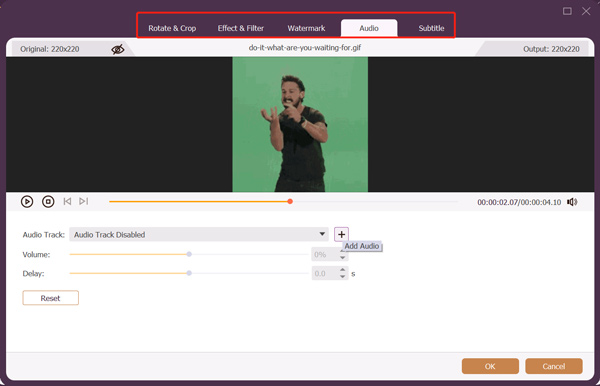
Schritt 4Select MP4 aus der Dropdown-Liste von Alle konvertieren in. Wie Sie sehen, können Sie mit diesem leistungsstarken GIF-Konverter ein animiertes GIF in ein MP4-HD-Video umwandeln, sogar bis zu 4K. Drücke den Profil bearbeiten neben dem ausgewählten MP4-Format. Sie können die Ausgabevideoqualität, den Encoder, die Bildrate, den Audiokanal und andere nach Bedarf einstellen.
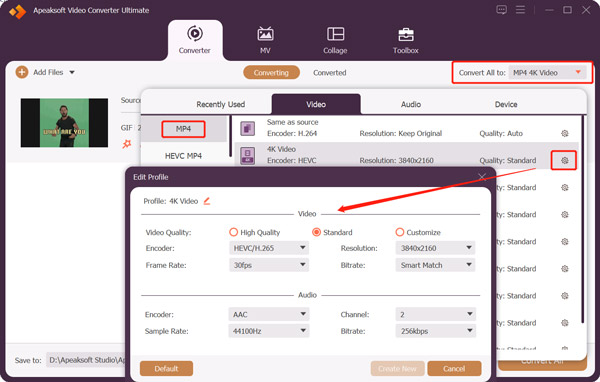
Schritt 5Wählen Sie den richtigen Zieldateiordner für das exportierte MP4-Video aus Sparen Sie bis zu. Sie können aktivieren Ultraschnelle Konvertierung und Hardware-Beschleunigung Funktionen zum effektiveren Konvertieren von GIF in MP4. Klicken Konvertieren alle um die GIF-Konvertierung zu starten. Mit Video Converter Ultimate können Sie auch Videoclips in MP4-, MOV-, FLV- oder AVI-Dateien in GIF-Dateien konvertieren.
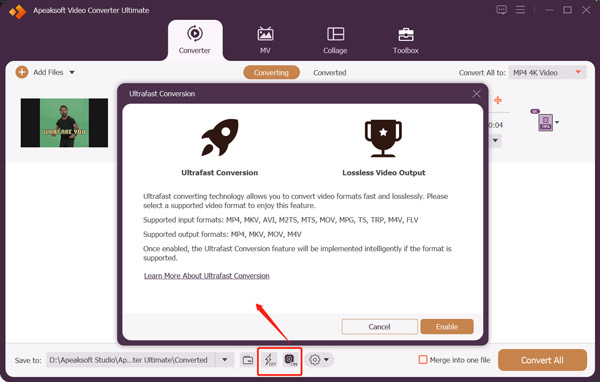
Teil 2. So konvertieren Sie GIF in MP4 mit Photoshop
Adobe Photoshop ist ein professioneller Bildeditor, der Ihnen beim Bearbeiten und Erstellen von Bildprojekten helfen kann. Es unterstützt fast alle Bildformate, einschließlich GIF, PNG, JPG und PSD. Mit Photoshop können Sie eine animierte GIF-Datei Bild für Bild bearbeiten. Darüber hinaus kann es GIF in MP4 exportieren. Wenn Sie Photoshop auf Ihrem Computer installiert haben, können Sie ganz einfach die folgende Anleitung verwenden, um GIF in MP4 umzuwandeln.
Schritt 1Starten Sie Adobe Photoshop auf Ihrem Computer. Wenn Sie Photoshop nicht haben, können Sie es von der offiziellen Adobe-Website herunterladen und 7 Tage lang kostenlos testen.
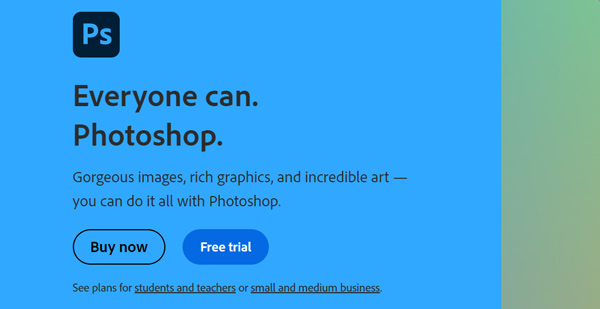
Schritt 2Klicken Sie oben Reichen Sie das Menü und wählen Sie die Öffnen Option zum Laden Ihrer GIF-Datei. Die GIF-Datei wird als verschiedene Ebenen verteilt, sobald sie zu Photoshop hinzugefügt wird.
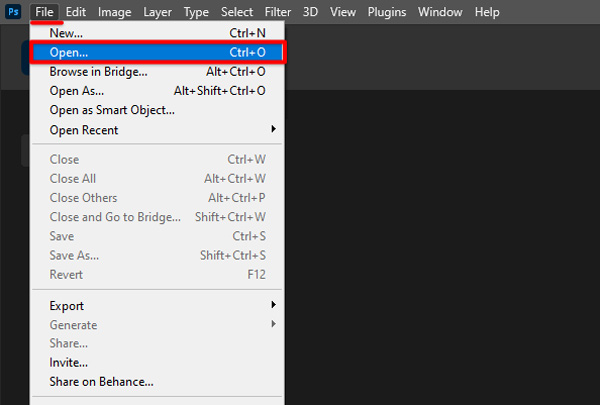
Schritt 3Klicken Sie auf die Reichen Sie das Menü, fahren Sie mit der Maus über das Exportieren Option, und wählen Sie dann Video rendern aus seiner Dropdown-Liste. Dadurch wird ein Dialogfeld „Video rendern“ angezeigt. Sie können auswählen MP4 von dem Ausgangsmodul und wählen Sie H.264 für die Format. Klicken Sie Machen und exportieren Sie Ihr animiertes GIF in ein MP4-Video.
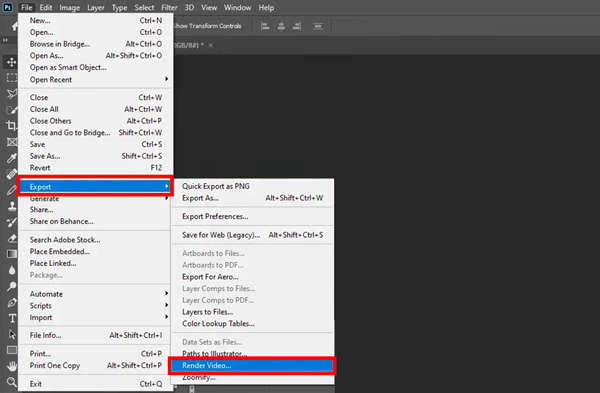
Teil 3. Wie man animiertes GIF kostenlos online in MP4 umwandelt
Viele Online-GIF-Konverter können Ihnen dabei helfen, animierte GIFs in MP4-Videos mit hoher Qualität zu konvertieren. Die meisten können Ihnen jedoch kein hervorragendes GIF-zu-MP4-Konvertierungserlebnis bieten. Neben lästigen Anzeigen können sie Funktionsbeschränkungen haben und Ihrer Ausgabedatei ein Wasserzeichen hinzufügen. Dieser Teil empfiehlt drei kostenlose Online-Konverter, die es wert sind, ausprobiert zu werden, um Ihre GIF-Dateien in MP4-Videos umzuwandeln.
ZAMZAR GIF-zu-MP4-Konverter
ZAMZAR ist eine beliebte Online-Plattform für Video-, Audio-, Dokument- und Bildkonvertierung. Es bietet wertvolle Tools zum kostenlosen Bearbeiten aller Dateitypen direkt in einem Webbrowser. Sie können zu ihr gehen GIF zu MP4 Seite, um auf den kostenlosen Online-GIF-Konverter zuzugreifen. Mit ZAMZAR können Sie eine animierte GIF-Datei mit bis zu 50 MB konvertieren.
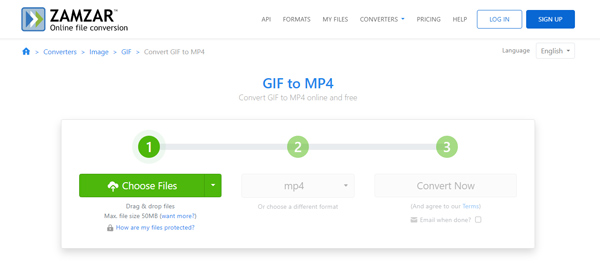
ZAMZAR GIF to MP4 Converter kann GIFs von Ihrem Computer, Dropbox, Google Drive und OneDrive konvertieren. Darüber hinaus können Sie eine Online-GIF-Datei über ihre URL hochladen. Das Ausgabeformat ist standardmäßig auf MP4 eingestellt. Sie können einfach auf die klicken Jetzt konvertieren Schaltfläche, wenn Ihr GIF hochgeladen wird. Klicken Herunterladen um das konvertierte MP4-Video zu speichern. ZAMZAR fügt Ihrer konvertierten Datei kein Wasserzeichen hinzu.
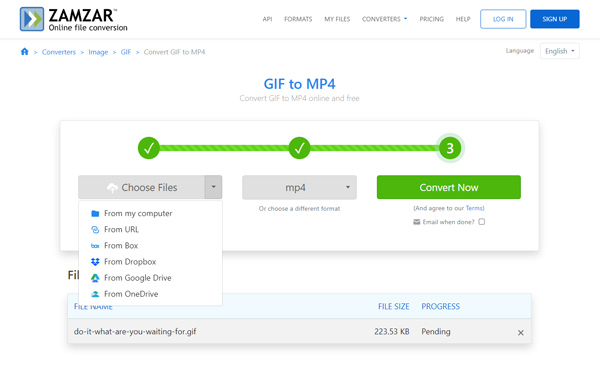
Beachten Sie, dass die meisten Online-Tools, einschließlich ZAMZAR, keine Audiofunktion bieten, um der konvertierten MP4 Hintergrundmusik hinzuzufügen. Sie können Ihr GIF nur in ein stilles Video umwandeln.
Adobe Express
Adobe Express bietet kostenlose Bearbeitung für Bilder, Videos und Dokumente. Es enthält viele einzigartige Vorlagen, Designelemente und lizenzfreie Fotos, um sicherzustellen, dass Sie fantastische Werke erstellen können. Es verfügt über einen individuellen GIF-zu-MP4-Konverter, um Ihr GIF online in MP4 umzuwandeln. Darüber hinaus bietet es weitere wertvolle Tools zum Konvertieren von Videos in GIF, Ändern Sie die Größe des Bildes, konvertieren Sie GIF in JPG, bearbeiten Sie PDF und mehr. Es legt keine Dateigrößenbeschränkung für die GIF-Konvertierung fest. Außerdem fügt es kein Wasserzeichen in Ihre Ausgabedatei ein.
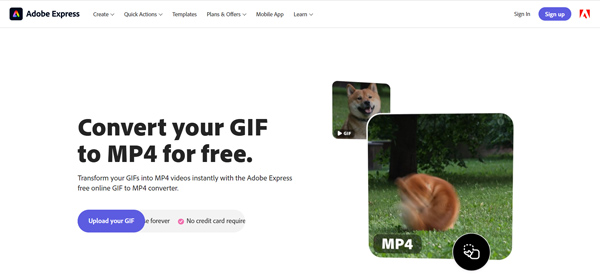
Wenn Sie die Adobe Express GIF to MP4-Seite aufrufen, können Sie auf klicken Laden Sie Ihr GIF hoch Schaltfläche, um die GIF-Datei hinzuzufügen, die Sie konvertieren möchten. Sie dürfen das Ausgabevideo in der Vorschau anzeigen. Sie können auch die linken und rechten Ränder ziehen GIF zuschneiden frei. Klicken Herunterladen um GIF in MP4 zu exportieren. Sie müssen sich bei einem Konto anmelden, um fortzufahren. Adobe ermöglicht es Ihnen, sich über Google, Apple und Facebook für ein Konto anzumelden.
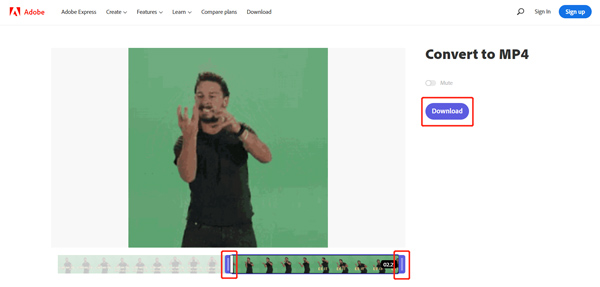
EZGIF GIF-zu-MP4-Konverter
EZGIF ist ein weiteres voll ausgestattetes Online-Editor- und Konverter-Tool. Es ist mit einem speziellen GIF-zu-MP4-Konverter ausgestattet, der Ihnen hilft, die GIF-zu-Video-Konvertierung online durchzuführen. Es unterstützt animiertes GIF, APNG, MNG und WebP. Die maximale GIF-Dateigröße ist auf 50 MB begrenzt. Sie können GIFs von Ihrem Gerät hochladen oder eine Online-GIF-Datei direkt über eine URL konvertieren.
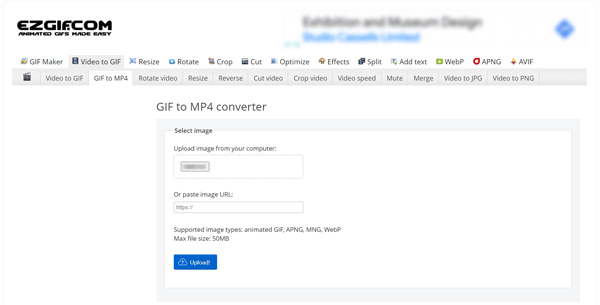
Dieser kostenlose Online-GIF-zu-MP4-Konverter spielt Ihre hinzugefügte Datei automatisch ab, wenn sie geladen wird. Einige häufig verwendete Bearbeitungsfunktionen werden angeboten, um das GIF zu bearbeiten, einschließlich Ausschneiden, Größe ändern, Zuschneiden, Drehen, Teilen, Optimieren und mehr. Nach dem Bearbeiten von GIF können Sie auf klicken GIF in MP4 umwandeln Schaltfläche, um die Konvertierung zu starten. Wenn die GIF-Konvertierung abgeschlossen ist, können Sie das ausgegebene MP4-Video anzeigen und dann herunterladen.
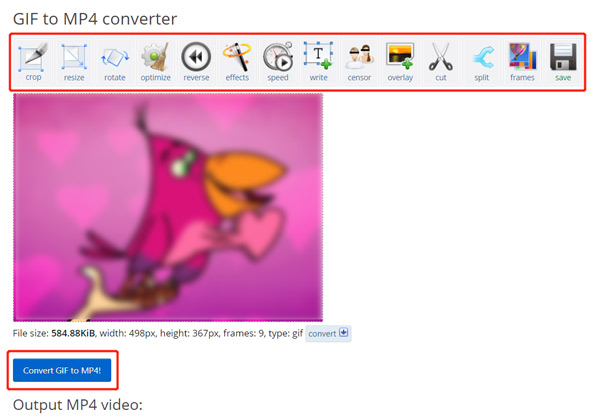
Viele andere hilfreiche Online-GIF-zu-MP4-Konverter werden auf dem Markt angeboten, wie z. B. CloudConvert, Online-Convert, FreeConvert, 123APPS, Clideo, Convertio und mehr. Wenn Sie bessere Empfehlungen haben, können Sie diese im Kommentarbereich unten mit anderen Lesern teilen.
Teil 4. Häufig gestellte Fragen zum Konvertieren von GIF in MP4
Frage 1. Wie ändere ich GIF auf einem iPhone oder Android-Telefon in MP4?
Wenn Sie ein GIF auf Ihrem tragbaren iOS- oder Android-Gerät in ein MP4-Video umwandeln möchten, sollten Sie einige verwandte Konverter-Apps im App Store und im Google Play Store finden. Sie können nach GIF to MP4 suchen, um die zugehörigen schnell zu finden.
Frage 2. Wie konvertiert man GIF in MP4 unter Linux?
Sie können den FFmpeg-Befehl verwenden, wenn Sie GIF auf einem Linux-Gerät in MP4 konvertieren müssen. Außerdem sind einige Online-GIF-zu-MP4-Konverter wie Convertio mit Linux kompatibel und können GIFs in MP4-Videos umwandeln. Sie können unter Linux nach einem Online-Konverter von GIF zu MP4 suchen und dann den empfohlenen verwenden, um die Konvertierung zu erhalten.
Frage 3. Wie kann ich eine GIF-Datei in einzelne Frames aufteilen?
Wenn Sie eine GIF-Datei zu Photoshop hinzufügen, wird sie automatisch in Ebenen unterteilt. Sie können den gewünschten Rahmen auswählen und ihn dann als Bilddatei exportieren. Außerdem gibt es viele Online-GIF-Editoren wie EZGIF, mit denen Sie ein GIF in einzelne Frames aufteilen können. Sie können dazu die Funktion „Auf Frames aufteilen“ verwenden.
Frage 4. Wie wandelt man ein JPEG-Bild in Photoshop in eine GIF-Datei um?
Starten Sie Photoshop, klicken Sie auf das Menü Datei und wählen Sie die Option Öffnen, um das JPEG-Bild zu suchen und zu importieren. Sie können es bearbeiten, bevor Sie es als GIF exportieren. Klicken Sie auf das obere Menü Datei und gehen Sie zu Speichern unter. Hier müssen Sie GIF als Ausgabeformat auswählen. Danach können Sie den Anweisungen folgen, um JPEG in GIF umzuwandeln.
Fazit
Sie können ganz einfach auf viele GIFs im Internet und in sozialen Apps zugreifen. Es gibt jedoch einige beliebte Social-Media-Plattformen wie Twitter, Instagram und LinkedIn, auf denen Sie immer noch keine animierten GIF-Dateien posten können. Dieser Beitrag empfiehlt fünf großartige GIF-zu-MP4-Konverter, um Ihre animierten GIFs in MP4-Videos umzuwandeln. Wenn Sie es brauchen GIF in MP4 umwandeln oder ein anderes Videoformat, können Sie Ihren bevorzugten Konverter auswählen, um die Konvertierung durchzuführen. Sie können uns eine Nachricht senden, wenn Sie noch Fragen zur GIF- und MP4-Konvertierung haben.




